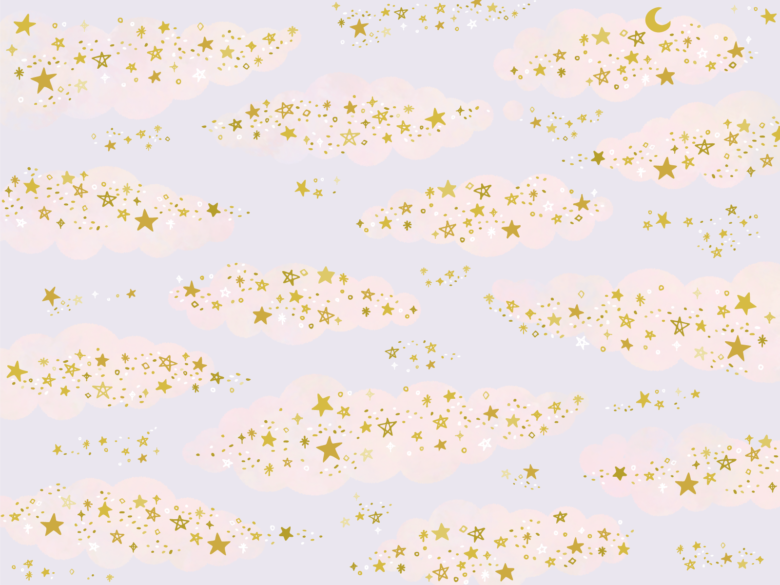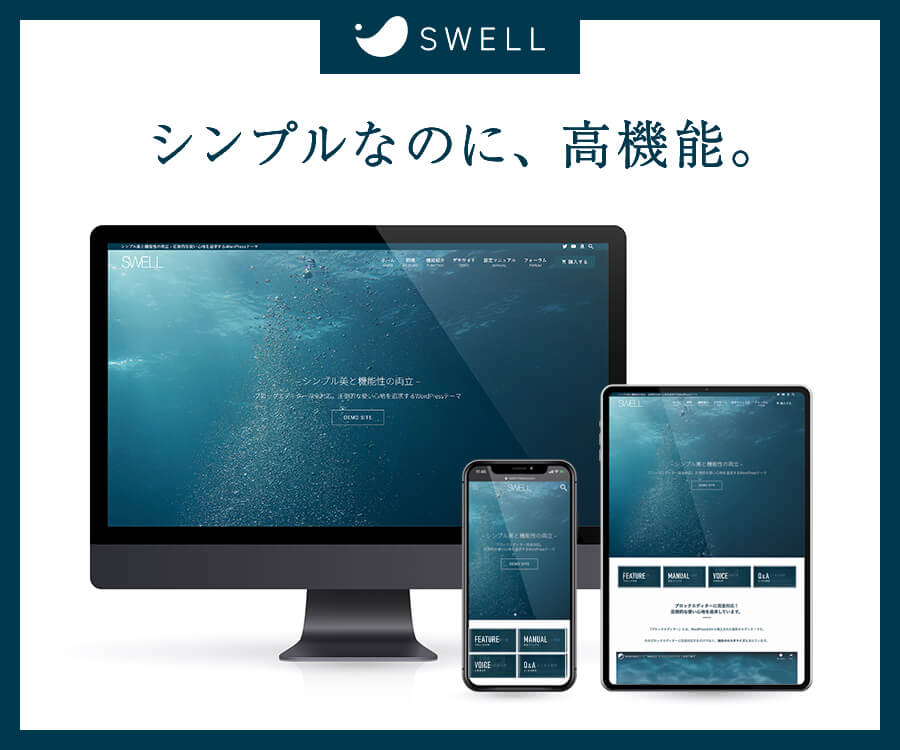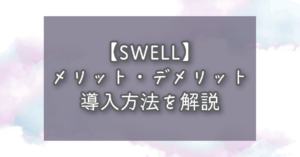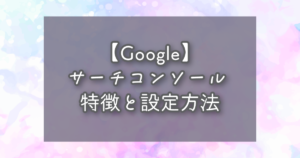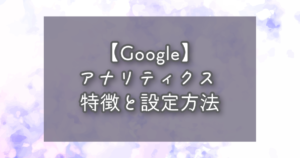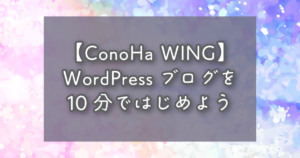【SWELL】初心者におすすめなWordPressテーマ!導入方法

 ぴぴぴ
ぴぴぴWordPressの有料テーマ、SWELLが気になるな。



今一番買うべきテーマと断言できるのは『SWELL』!
このサイトもSWELLで作っているよ〜
こんにちは!にこぴです。
今回は、人気テーマ「SWELL」について紹介していきます。
- 有料テーマ「SWELL」のメリット・デメリット
- SWELLを安く購入する方法
- テーマの導入方法
- SWELLのアフィリエイトシステムについて
SWELL
今多くのブロガーさんに利用されています。
WordPressの有料テーマは色々あるけれど、どれも値段が1万〜2万円弱くらい!
高いお金をだして、
結局使いにくかった、、
なんて思いはしたくないですよね。
結論から言いますと、SWELL
この記事では、SWELLの特徴やデメリット、使ってみた感想を紹介します!


にこぴ
- ワンオペ・週6パートで消耗の日々
→スキル0から独学でプログラマーに転身 - フルリモートで快適な家事育児生活
- WordPress制作実績100件以上
- 沖縄で暮らす4児ママ
WordPressの有料テーマSWELL
SWELLの基本情報はこちらです。
| テーマ名 | SWELL(スウェル) |
| 価格 | 17,600円(税込) |
| 販売元 | 株式会社LOOS |
| 決済方法 | クレジットカードのみ |
| ライセンス | 複数サイトOK |
料金は買い切りの上、複数サイト利用OKなので、かなりコスパが良いテーマです。
そんなSWELLの大きな特徴4つをまず紹介します。
- 初心者でも簡単に手に入れられる高品質デザイン
- 圧倒的に使いやすいエディター
- テーマ標準機能が充実
- メンバーフォーラム、サポート体制が手厚い
ひとつずつ紹介していきますね。
初心者でも簡単に手に入れられる高品質デザイン
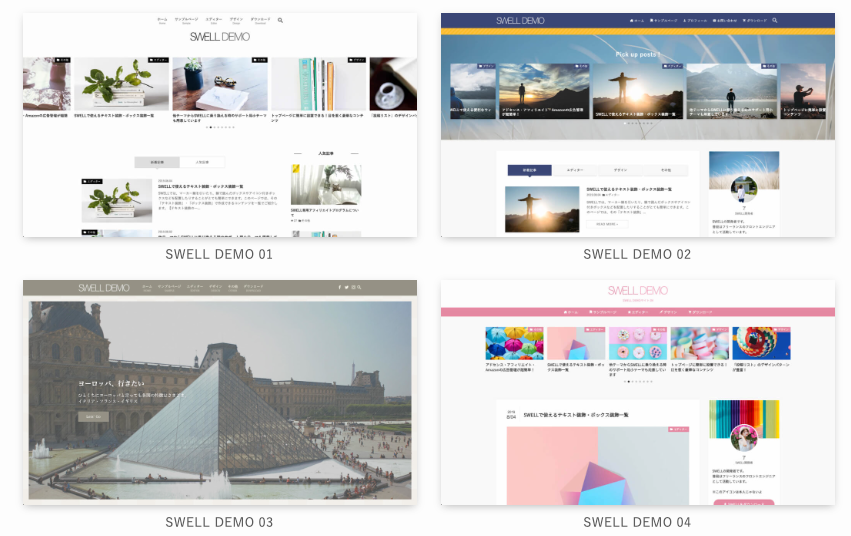
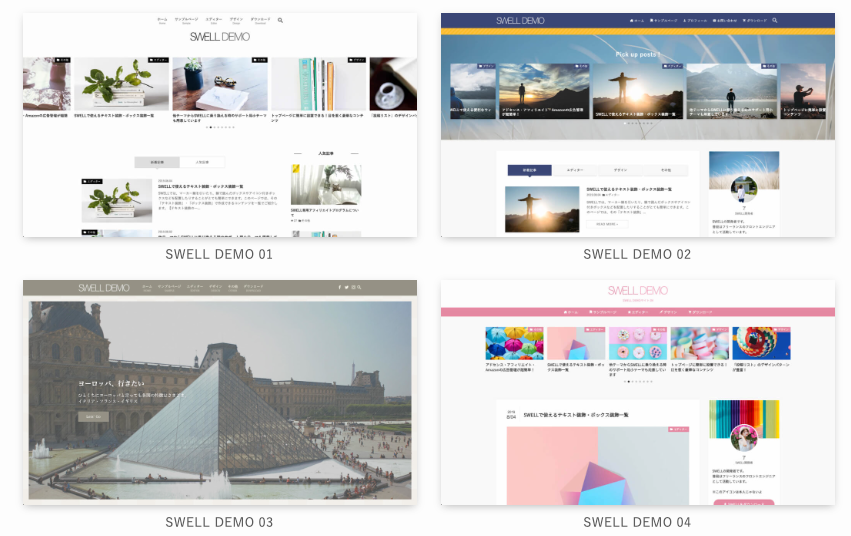
なんといってもSWELLの最大の特徴は、デザインが最高に良いこと!
初心者の方でも直感的な操作で簡単に素敵なデザインを実装することが可能です!



もちろん自動でレスポンシブ対応だよ。
管理画面のカスタマイズオプションも豊富にそろっているので、HTMLやCSSの知識がなくても、自分の好みに合わせてテーマをカスタマイズできます。
そのカスタマイズは、自由度が高いので「カワイイ系」〜「企業向け」まで柔軟に適応が可能です。



初心者でも簡単な操作で高品質なサイトを作ることができるよ!
圧倒的に使いやすいエディター
長年、WordPressを利用してきた方は特に、旧エディターでの編集に慣れていて、今現在の新エディターは使いづらく、敬遠されがちでした。



私自身もずっと旧エディターを使えるようにするプラグインを導入して、旧エディターを利用していました。
が!しかし!私が、



新エディターすごおおおおお。
っとなったのはこの「SWELLのエディター機能の良さと出会ったから」といっても過言ではありません!笑
だってほらこの編集画面↓右側をみてください!エディター画面でどんなブロックになるのかが一目でわかり、そのままポチッと選択できるんです!
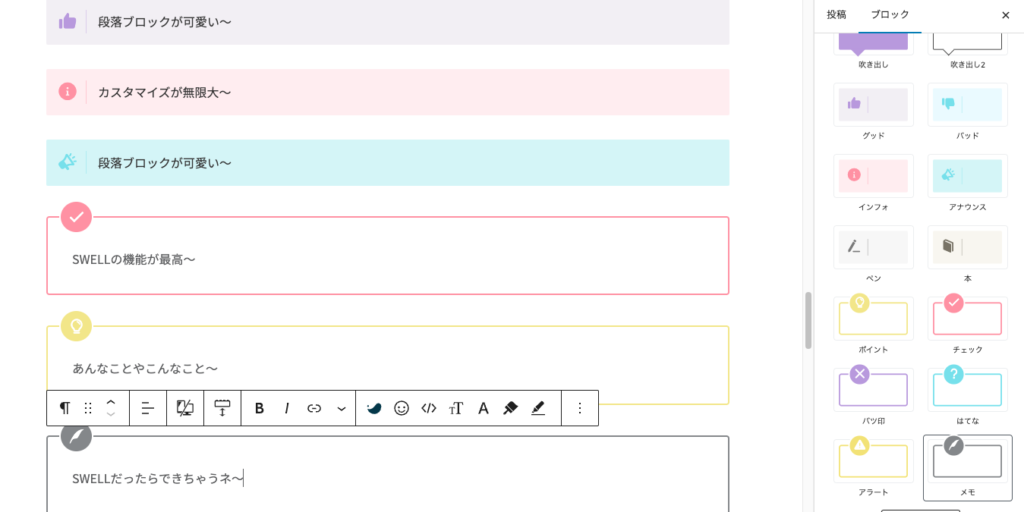
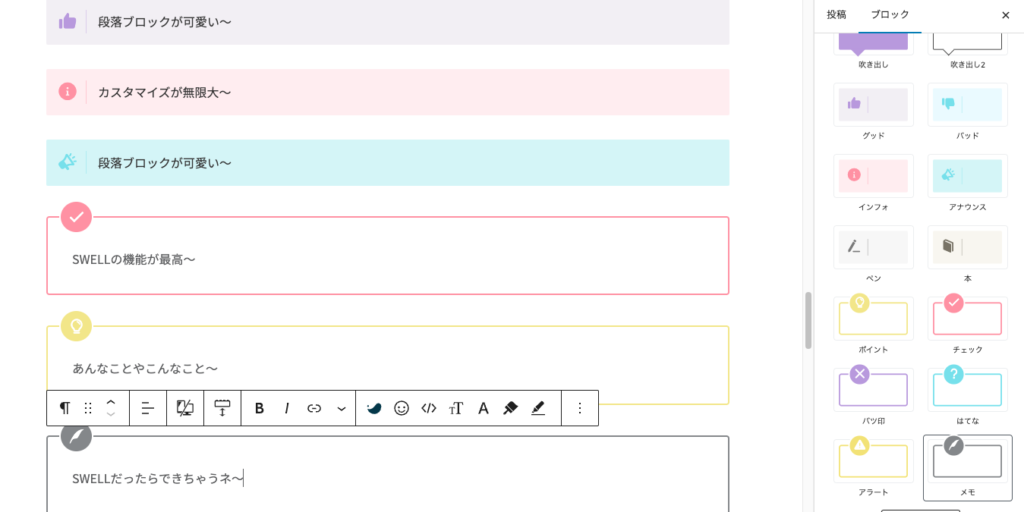
しかも、この配色は全て「エディター設定」で自分の好きなように配色することができます!



もーこの機能が最高すぎて、他テーマに変えられません。
いろんなボタンも可愛い
\ ぼたんだよ /
吹き出しももちろんあります



SWELLはホント可愛い



SWELLはホント可愛い(リピート)
比較表のテンプレもこんな可愛いのが既にある
職業柄、今まで有料テーマで、SANGO・THE THOR・JIN・JIN:R・AFFINGER6等々ほとんど一通り使用したことがあるのですが、SWELLの装飾は群を抜いて高機能と断言できます!
\ 初心者にこそおすすめのテーマ /
テーマ標準機能が充実
SWELLは標準機能が非常に充実しているので、他テーマと比べてもプラグインが最小で済みます。
各記事のmeta description等の設定は「SIMPLE SEO」というSWELL開発者の了さんが開発しているプラグインで対応可能です。
ちなみに各記事の「meta keyword」の設定はGoogleに全くチェックされていない項目となっているので、今はもうそれぞれに設定する意味があまりありません。
何故このSEO系機能がテーマに元々入っていないかというと、今後テーマを変更したりする際に、SEO関連のデータ移行が大変にならないためとのことでした!
検索結果等に表示される構造化データは、現在Google推奨のJ-SON形式となっています。
この構造化機能ですごいところが、どのテーマ・プラグインでもあまり採用されていないQ&A形式の構造化も自動で対応してくれているところです。
本業のサイト内部改善案件で手作業で実装していたものなので、これが標準機能として搭載されているのはスゴすぎる…。



設計が完璧すぎる…
メンバーフォーラム、サポート体制が手厚い
SWELLでは、購入者限定でメンバーに入れるメンバーフォーラムがあり、そこでわからないことや不具合、要望等を書き込むことができます。
有志の方からの回答もとても早く、開発者の了さんも積極的に回答に参加してくださっていて、とても親近感がもてます。
「こんな機能があったらいいな」という要望も気軽に書き込みができて、しかもそれがアップデート時に採用されることもあるんです!



ユーザーの声を大事にされているのって嬉しいですよね
SWELLのデメリット
正直SWELLは本当に良いテーマなのですが、メリットだけ並べても仕方がないので、SWELLのデメリットも紹介していきます。
価格が高い
SWELLの最大のデメリットは、その価格といえるでしょう。。
SWELLは¥17,600(税込)と他のWordPressテーマと比較しても高価なほうで、初めてのブログデビューの方には少し手がだしにくい価格設定とも思えます。
しかし、値段が高いのには訳があって、メリットの部分でも紹介しましたが、SWELLには他テーマでは有料オプション級で購入する機能が標準でついているのです。
- ABテスト
- クリック率計測
- json形式のFAQ構造化…等
自由度が高すぎてカスタマイズしづらい
SWELLはカスタマイズの自由度が高いのが売りです。
しかし、そのために設定項目が多く搭載されているので、初心者の方にとってはどこにどの項目があるのか把握しづらい部分があります。
ただSWELLは利用ユーザーがかなり多いので、検索すれば解決方法を載せてくれている優しい方がたくさんいらっしゃいますよ!



ググっても解決策が見つからなかったら気軽に相談してください
SWELLを安く購入する方法
サーバーをまだ契約していない方に朗報です。
エックスサーバーで有料テーマの取り扱いが開始され、なんとその中にSWELLがあるのです!
今から、サーバー契約する&SWELLを使いたい方はエックスサーバー一択です!
詳しくは以下の記事にまとめてますので、こちらからどうぞ。


SWELLの導入方法
では、SWELLの導入方法について紹介していきます。



サクッと3分です。
公式サイトから購入します。
まずは、SWELL公式サイト
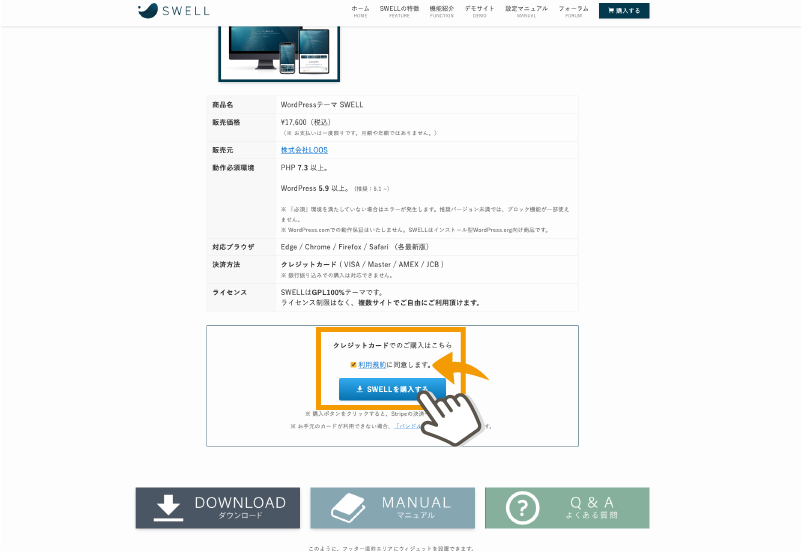
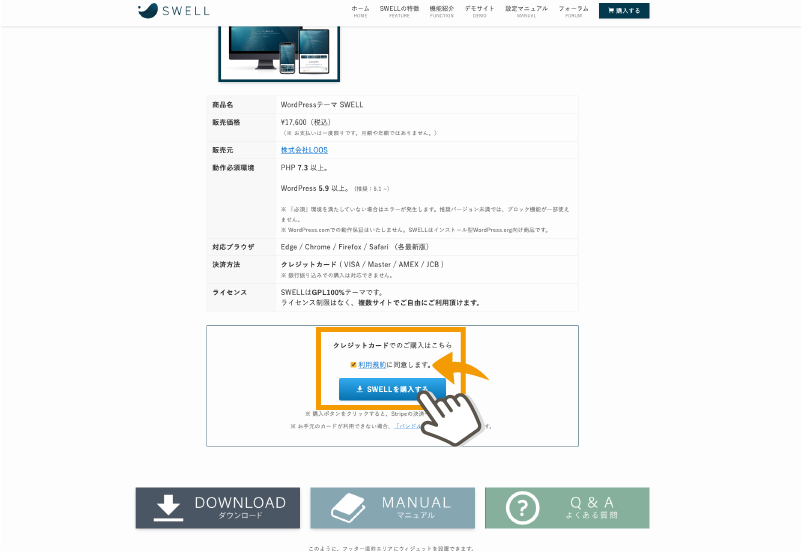
- 「利用規約に同意します」欄にチェック
- 「SWELLを購入する」をクリック
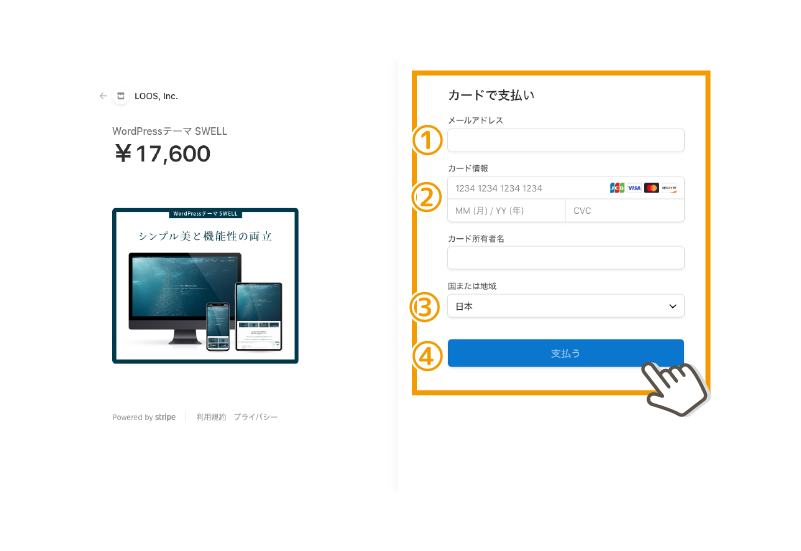
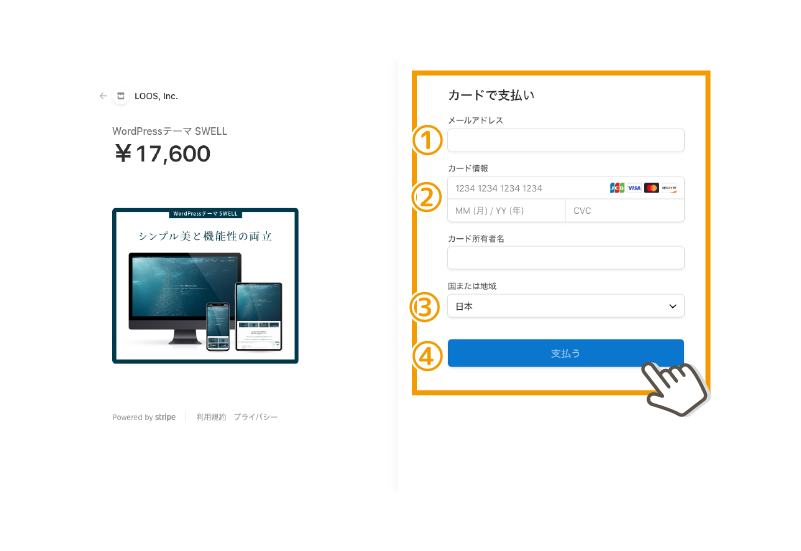
決済画面に飛ぶので、
- 「メールアドレス」を入力
- 「カード情報」を入力
- 「国または地域」を選択
- 「支払う」をクリック
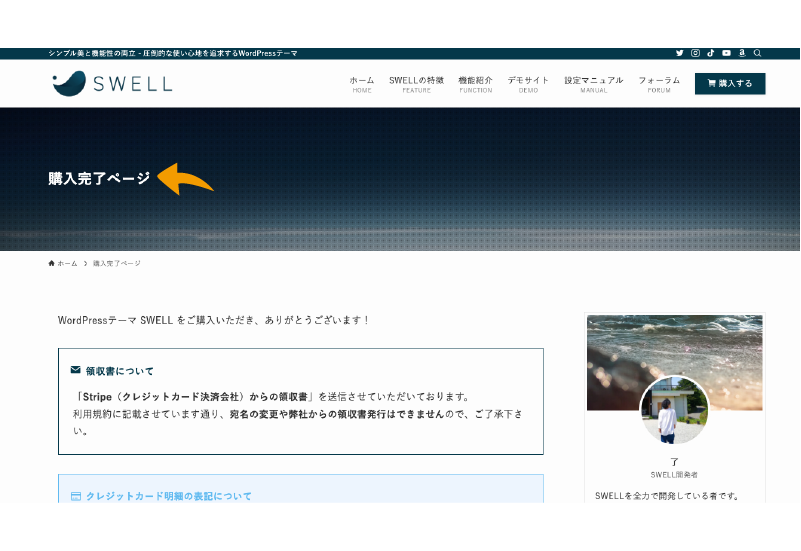
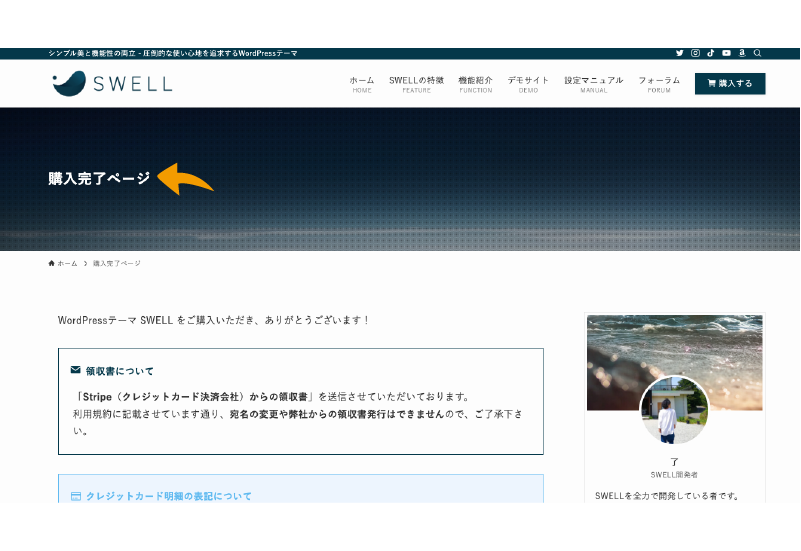



購入完了しました!
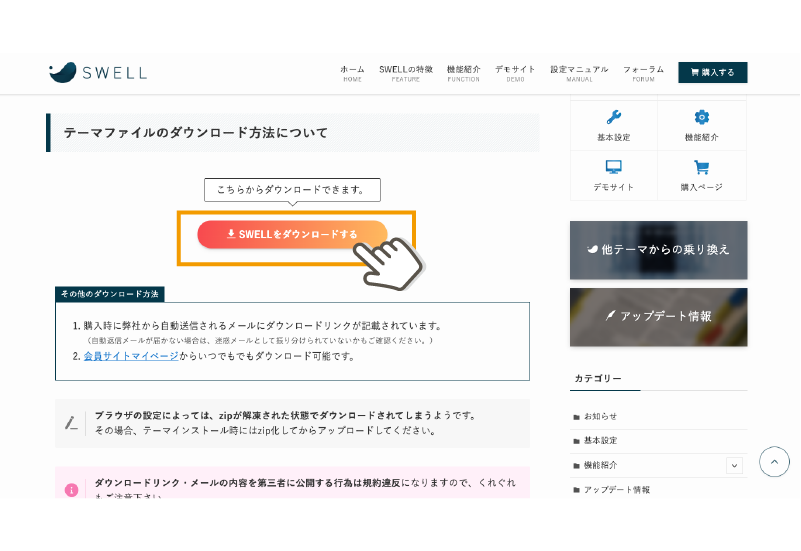
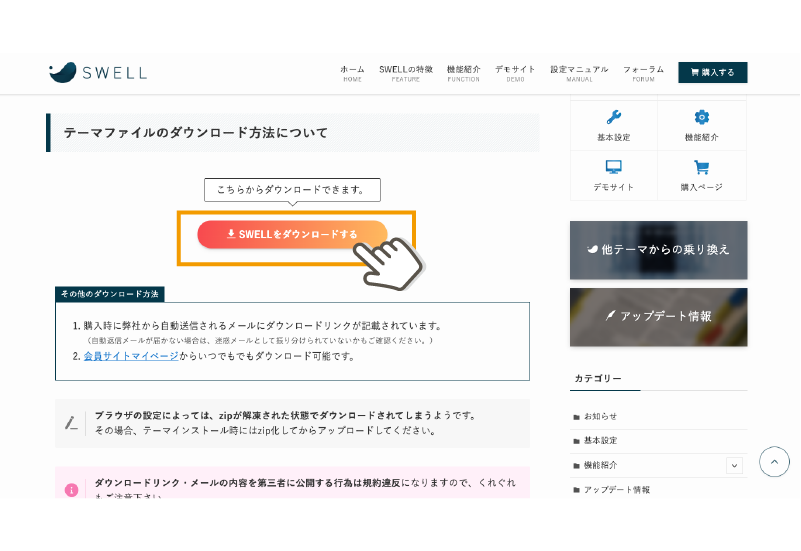
早速、「SWELLをダウンロードする」を押してダウンロードしておきます。
また、購入時に入力したメールアドレスにも、購入完了メールが届いているので、そこからでもダウンロードが可能です。
WordPressに反映させよう
それでは早速ブログに導入していきます。
ダウンロードリンクからダウンロードしておいたファイルを一度だけ開いておいてください。
この時、テーマファイルは解凍しなくてOK!
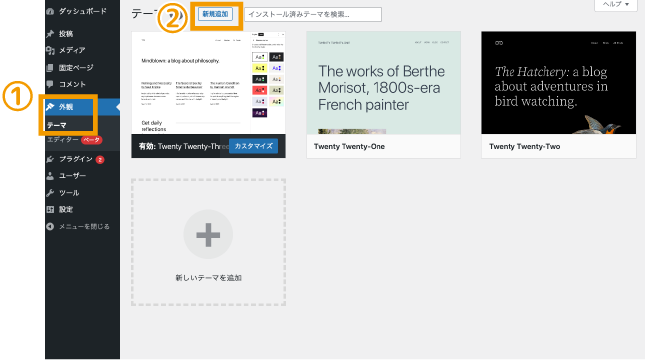
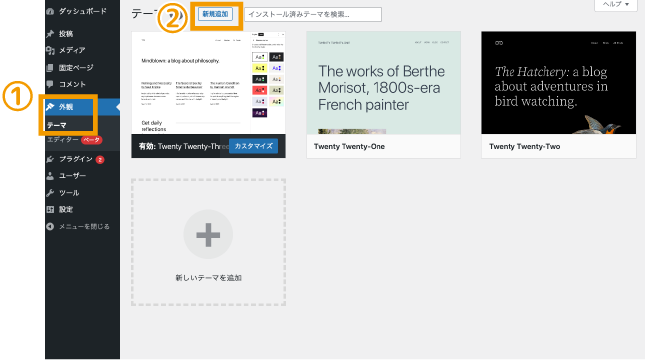
ワードプレスの管理画面にログインしたら、
- 左側メニュー「外観」の中にある「テーマ」をクリック
- 「新規追加」をクリック
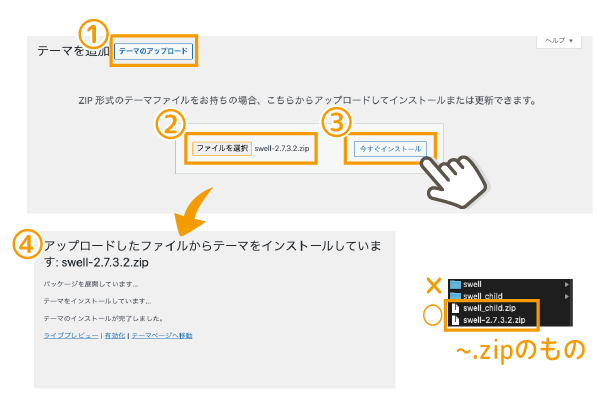
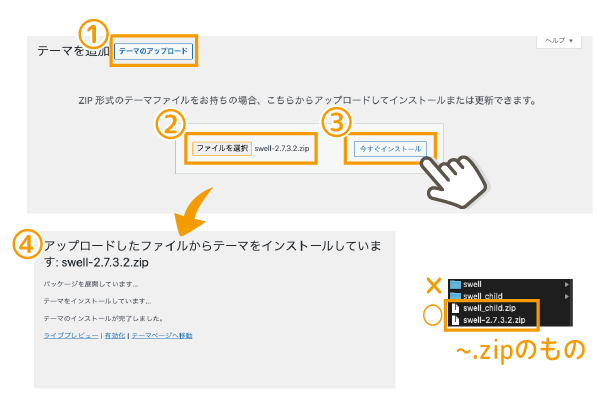
- 「テーマのアップロード」をクリック
- 「ファイルを選択」をクリック→ダウンロードした圧縮状態のテーマファイル「swell-○.○.○.zip」を選択
- 「今すぐインストール」をクリック
- インストールが始まるので、同じ手順で子テーマの「swell_child.zip」もインストールしておきましょう。
テーマページを見ると親テーマ「SWELL」と子テーマ「SWELL CHILD」がインストールできています。
なぜこの二つをインストールしたかというと、親テーマに直接追加CSSでカスタマイズした場合、SWELLがアップデートされた時にカスタマイズしたデータが全部消えてしまうことがあるんです。
なので今後、CSS等でテーマデザインをカスタマイズしていくなら、子テーマ 「SWELL CHILD」を有効化。
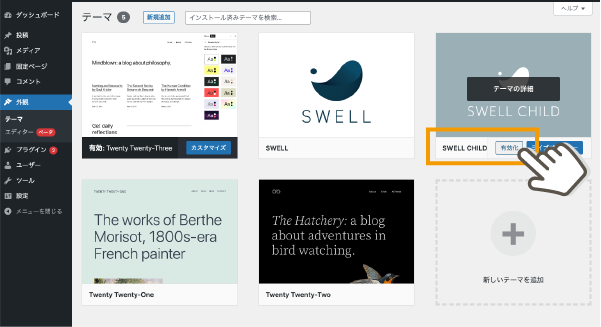
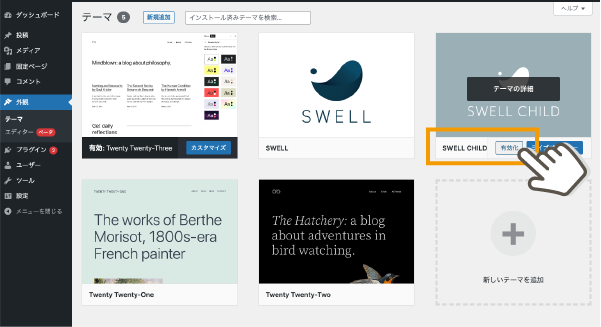
SWELLのテーマ基本機能のみのデザインで十分!て方は、親テーマ「SWELL」を有効化しましょう。
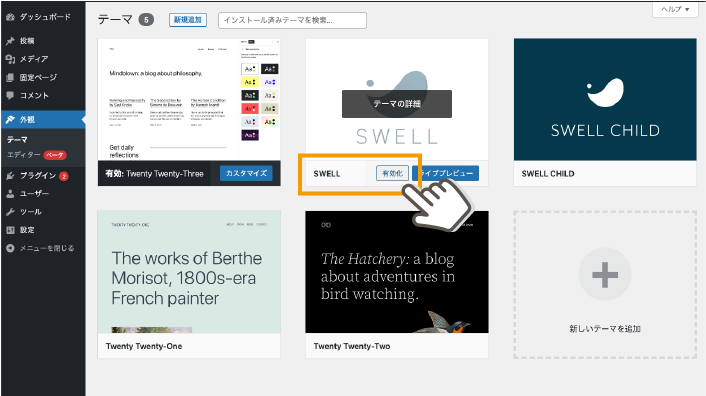
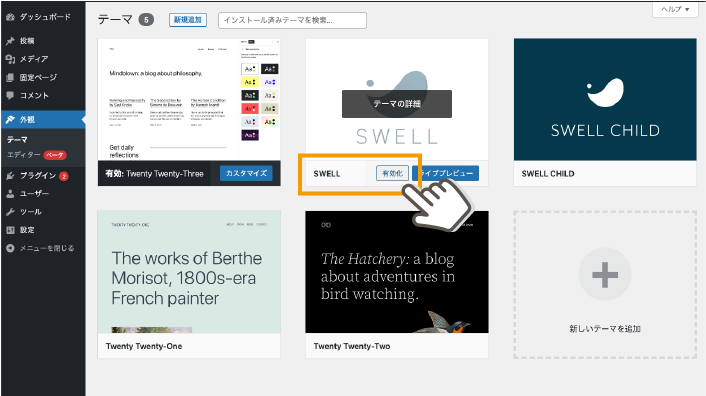



はじめは親テーマを利用していて、追加CSSでカスタマイズしたくなった時に子テーマを有効化する方法もOK!
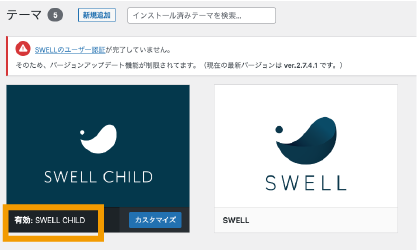
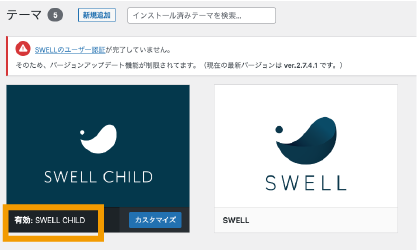
このように「有効:適用したいテーマ名」となっていたらテーマ導入完了です!
ユーザー登録をする
次に新規会員登録ページ
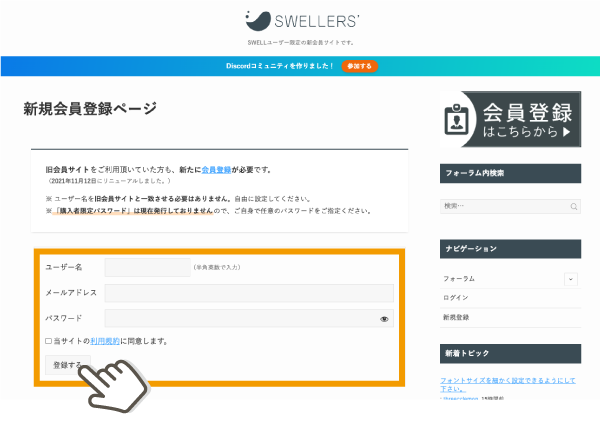
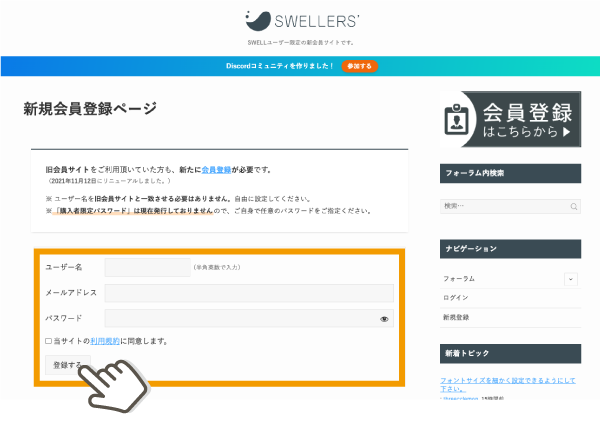
- ユーザー名…お好きな文字列
- メールアドレス…エックスサーバー 契約時のメールアドレス
- パスワード…お好きな文字列
- 利用規約同意欄にチェック
- 「登録する」をクリック
ユーザー認証をする
WordPressの管理画面を見てみると、このように「SWELLのユーザー認証が完了していません。」と警告文がでているかと思います。
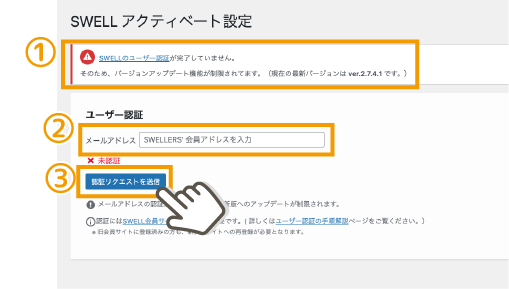
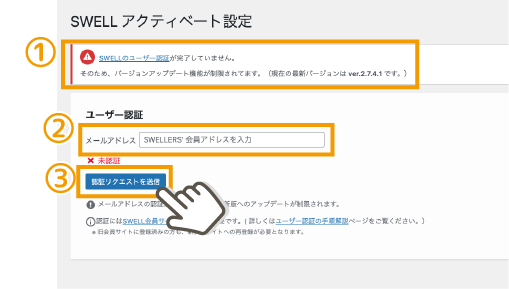
- 警告文の「SWELLのユーザー認証」部分をクリック
- 先ほど登録した時と同じメールアドレスを入力する。
- 「認証リクエストを送信」をクリック。
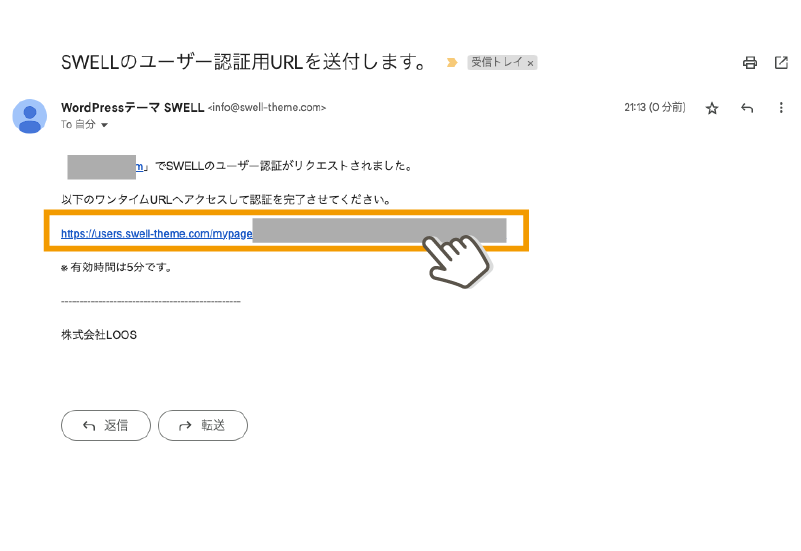
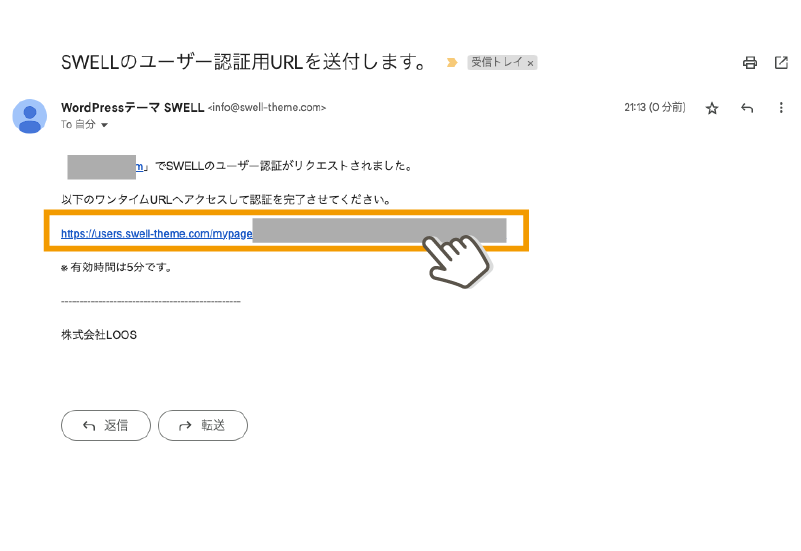
ワンタイムURLが届くので、リンクをクリック。
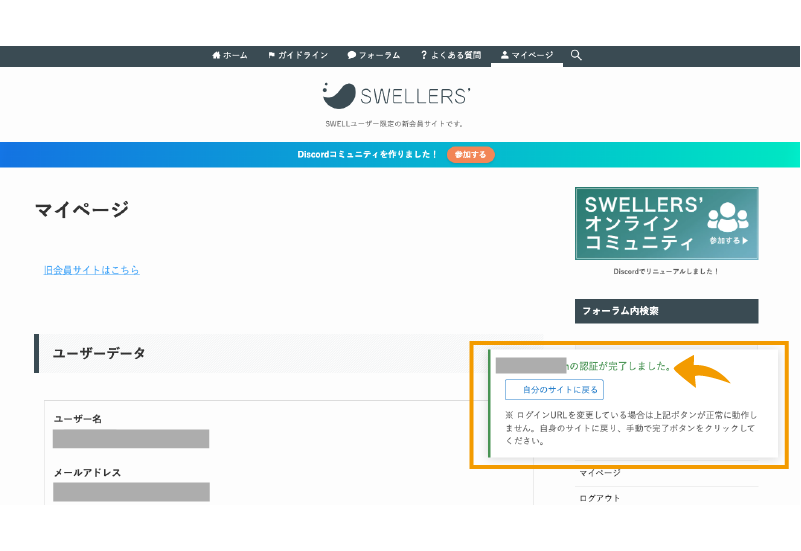
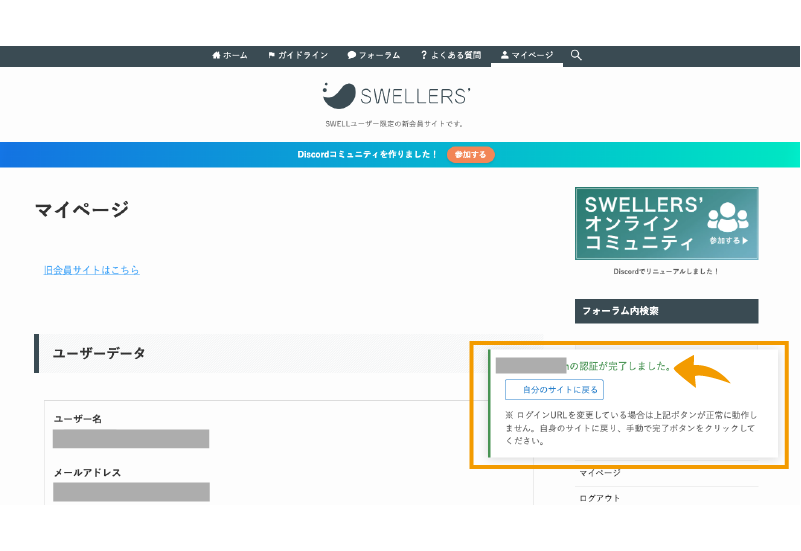
このようにSWELLの公式サイトに飛び、画面の右下に、『○○○の認証が完了しました。』とポップアップがでていたら認証完了です。



これでバージョンアップがあっても更新することができるようになります!
SWELLでアフィリエイトする方法
SWELLのアフィリエイトは現在、購入者のみが参加できるクローズドとなっています。
公式サイトでログインしてからマイページにて、提携申請(もしもアフィリエイト
この時、自サイトに投稿されている記事が5件ないと、もしもアフィリエイトの審査が通りませんので最低5記事投稿してから審査申請をだすようにしてみてくださいね。
まとめ
今回は有料テーマ「SWELL」の良さをたくさん語らせていただきました。SWELLは初心者の方にこそおすすめのWordPressテーマです。
導入方法等でお困りのことがあればお気軽にご相談ください。
ブログ運営が進んでからのテーマ移行はデザインの調整等なにかと大変なので、WordPressでブログをはじめるなら早い内に有料テーマを導入してしまうのがオススメです!